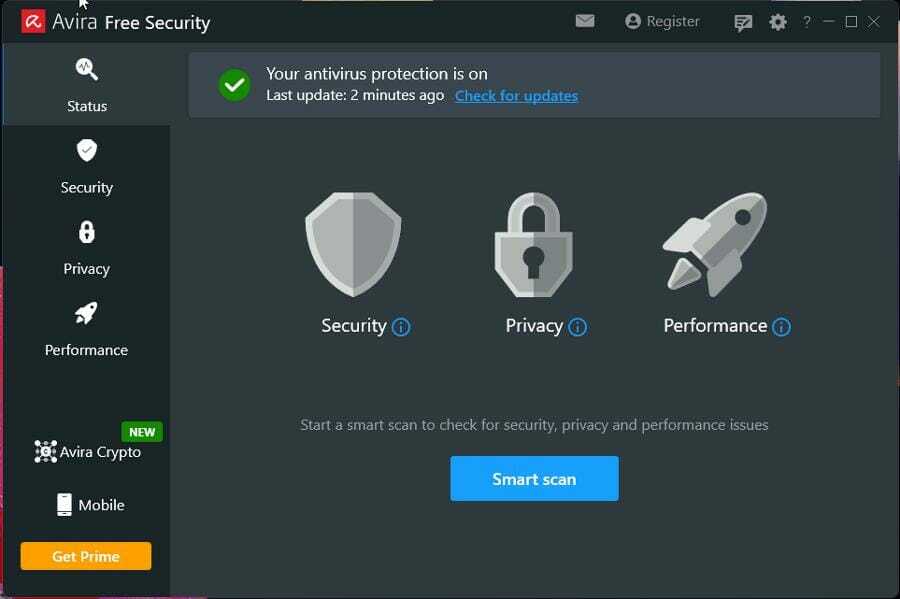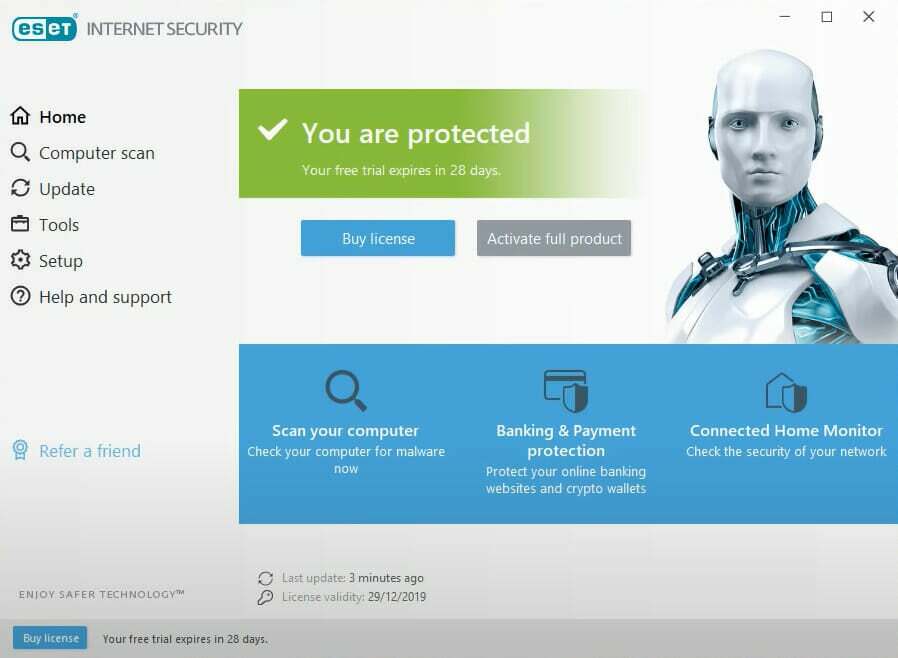- Ha a víruskereső blokkolja az internetet vagy a Wi-Fi kapcsolatot, akkor nem fog tudni internetezni.
- Előfordulhat az is, hogy a tűzfal blokkolja az internetet, ezért vizsgálnia kell.
- Először ellenőrizze a kapcsolatot és a hálózati összetevőket.
- A tűzfal kivételeinek ellenőrzése szintén gyorsan megoldhatja ezt a problémát.

Ez a szoftver kijavítja a gyakori számítógépes hibákat, megvédi Önt a fájlvesztésektől, a rosszindulatú programoktól, a hardverhibáktól és optimalizálja a számítógépet a maximális teljesítmény érdekében. A számítógéppel kapcsolatos problémák megoldása és a vírusok eltávolítása most 3 egyszerű lépésben:
- Töltse le a Restoro PC-javító eszközt amely a szabadalmaztatott technológiákkal érkezik (szabadalom elérhető itt).
- Kattintson a gombra Indítsa el a szkennelést hogy megtalálja azokat a Windows problémákat, amelyek PC problémákat okozhatnak.
- Kattintson a gombra Mindet megjavít a számítógép biztonságát és teljesítményét érintő problémák kijavításához
- A Restorót letöltötte 0 olvasók ebben a hónapban.
A számítógépes bűnözés valóságos dolog és víruskereső kötelező, ha naponta meg akarja védeni az adatait, a magánéletét és a funkcionalitását.
Ezenkívül a korszerű víruskereső megoldások többnyire minden egyben megfelelőek, felhővédelemmel és tűzfalakkal, rendszeroptimalizálással, és mi mással nem.
Azonban néha a fent említett tűzfalak blokkolhatják Wi-Fi hálózaton keresztül, megakadályozva az internethez való csatlakozást.
A víruskereső blokkolja az internetemet! Ez súlyos probléma lehet, ezért úgy gondoltuk, hogy érdemes foglalkozni ebben a cikkben.
Ellenőrizze az alábbi lépéseket, és pillanatok alatt képesek vagyunk megoldani ezt a problémát.
Hogyan lehet feloldani az antivírus által blokkolt internetelérést?
- Futtassa az Internetkapcsolatok hibaelhárítót
- Ellenőrizze a kapcsolatot
- Ellenőrizze a tűzfal kivételeit
- Állítsa vissza a víruskeresőt az alapértelmezett beállításokra
- Telepítse újra a víruskeresőt
- Tiltsa le az antivírust
1. Futtassa az Internetkapcsolatok hibaelhárítót
- Kattintson a jobb gombbal a Rajt gombot, és válassza a lehetőséget Beállítások.
- Kattintson Frissítés és biztonság.

- Most kattintson a gombra Hibaelhárítás lehetőséget a bal oldali ablaktáblán, és válassza a lehetőséget További hibaelhárítók a jobb oldali ablaktábláról.

- Kattintson Internetkapcsolatok és megütötte a Futtassa a hibaelhárítót gomb.

- Végezze el a képernyőn megjelenő lépéseket az eljárás végrehajtásához.
A dedikált hibaelhárító használata az első lépés ebben a helyzetben. És bár alapvetőnek tekinthető, sok felhasználónak segített a kapcsolat javításában.
2. Ellenőrizze a kapcsolatot
Először is szüntessük meg ennek az esetnek az egyéb lehetséges okait. Nagyon sokféle oka van annak, hogy miért A számítógép nem tud csatlakozni az internethez vagy a választott Wi-Fi hálózat.
Tehát azt tanácsoljuk, hogy kövesse az alábbi utasításokat, és ellenőrizze az égető probléma alternatív okait:
- Indítsa újra a számítógépet.
- Indítsa újra a modemet és az útválasztót.
- Használja a LAN-kábelt a Wi-Fi helyett, és keresse meg a változásokat.
- Indítson csökkentett módban, hálózati módban, és próbáljon meg csatlakozni.
- Futtassa a dedikált Windows hibaelhárítót.
- Frissítse az útválasztó / modem firmware-jét.
Másrészt, ha maga a víruskereső kéri és tájékoztat a blokkolt hálózatról, folytassa finoman az olvasást.
3. Ellenőrizze a tűzfal kivételeit
A víruskereső vagy antimalware megoldás önmagában nem tudja blokkolni az internetkapcsolatot. A különféle biztonsági megoldások egyetlen csomagban történő egyesítésével azonban harmadik féltől származó tűzfalakat szereztünk magunknak.
Lehet, hogy ezek a tűzfalak blokkolják az internet vagy a Wi-Fi kapcsolatokat. Néha tévedésből, máskor megalapozott gyanú miatt, hogy a hálózata nem biztonságos.
Ennek szabályozása érdekében újracsatlakoztathatja az útválasztót, alaphelyzetbe állíthatja az összes berendezést, amint azt már tanácsoltuk, és megkeresheti a változásokat.
Ha ezek a műveletek eredménytelenek, győződjön meg róla, hogy alaposan vizsgálja meg antimalware csomagjának tűzfal részét.
Kivételeket hozhat létre, hogy az egyes programok (például böngészők és e-mail kliensek) kommunikálhassanak a tűzfalon keresztül.
Ez az eljárás változó, ezért feltétlenül keresse meg google az antimalware programot, vagy ellenőrizze a Súgó részt, hogy megtudja, hogyan kell csinálni.
Ezenkívül egyes felhasználók arról számoltak be, hogy a nagy frissítések problémákat okoztak a különféle víruskereső megoldásokban. Ne felejtse el újra frissíteni, és remélhetőleg a fejlesztők időben megadják a javításokat.
4. Állítsa vissza a víruskeresőt az alapértelmezett beállításokra
Futtasson egy rendszerellenőrzést a lehetséges hibák feltárására

Töltse le a Restoro alkalmazást
PC-javító eszköz

Kattintson a gombra Indítsa el a szkennelést hogy megtalálja a Windows problémákat.

Kattintson a gombra Mindet megjavít hogy megoldja a szabadalmaztatott technológiákkal kapcsolatos problémákat.
Futtasson egy PC-vizsgálatot a Restoro Repair Tool eszközzel, hogy megtalálja a biztonsági problémákat és lassulásokat okozó hibákat. A vizsgálat befejezése után a javítási folyamat a sérült fájlokat friss Windows-fájlokkal és -összetevőkre cseréli.
Ha önállóan beleavatkozott a megvalósított tűzfalba, vagy egy sajátos frissítés megváltoztatott valamit, és így blokkolta az internet-hozzáférést, akkor állítsa vissza az antivírust az alapértelmezett értékekre.
Úgy tűnik, hogy ez a legjobb megoldás a probléma megoldására. Nem szokatlan gyakorlat, hogy a víruskereső megoldások elbűvölnek, és a másodlagos biztonsági eszközök bevezetésével ez a gyakorlat virágzott.
Állítson vissza mindent az alapértelmezett értékekre, indítsa újra a számítógépet, és keresse meg a változásokat. Ha még mindig nem tud csatlakozni, akkor még mindig egyet tehet.
5. Tiltsa le az antivírust, vagy használjon másikat
Ezt nem megoldásnak, hanem inkább megoldásnak nevezhetjük, de érdemes letiltani a víruskeresőt vagy alternatívát keresni.
Természetesen mindig lehetőség van kapcsolatba lépni a víruskereső támogatással és segítséget kérni.
Lehet, hogy van egy hiba a jelenlegi iterációval kapcsolatban, és ha felé mutat, segítenie kell a fejlesztőket a gyors kezelésben.
Ha megtudja, hogy az antivírus okozta az internet-hozzáférés blokkolásának problémáját, akkor javasoljuk, hogy az antivírust váltsa kevésbé problematikusra.
Az alábbiakban ajánlott biztonsági megoldás nem zavarja a rendszert vagy a kapcsolatot, és kevésbé hajlamos az olyan hibákra, mint ez.
Ez a víruskereső tökéletes azoknak a modern embereknek, akik az internetet vásárláshoz, banki tevékenységhez, munkához és kommunikációhoz használják, de tisztában vannak az online kockázatokkal.

ESET Internet Security
Próbáljon olyan megoldást használni, amely védi a magánéletét és a biztonságát anélkül, hogy akadályozná a kapcsolatot vagy a rendszert.
6. Telepítse újra a víruskeresőt
Végül, ha az előző lépések egyike sem bizonyult eredményesnek, az egyetlen megoldás, amelyet fel tudunk ajánlani, az az antivírus-megoldás újratelepítése.
Mielőtt a Vezérlőpultra navigálna és eltávolítaná a víruskeresőt, ne feledje, hogy az öltönyhöz tartozó legtöbb támogató alkalmazás nem igazán elengedhetetlen.
Jelentés: A Windows tűzfal elégséges, és csak akkor kell harmadik féltől származó tűzfal, ha csak hozzáértő felhasználó vagy, aki kihasználhatja az extra funkciókat.
Tehát telepítse újra a víruskeresőt, de fontolja meg, hogy ezúttal csak az antivírust telepítse. Ez megoldja a problémát, és képesnek kell lennie arra, hogy az internethez csatlakozzon, csakúgy, mint korábban.
Abban az esetben, ha ezt nem tudja megtenni a szokásos eljárással, győződjön meg róla, hogy indított a Csökkentett módban, és próbálja újra.
Ennek meg kellene tennie. Reméljük, hogy ez segített a tűzfal vagy az internetet blokkoló víruskereső problémák megoldásában.
Ha unja a jelenlegi víruskeresője által okozott problémákat, akkor megnézheti a felső korlátlan licencű antivírusok és válasszon egyet onnan.
Ne felejtse el megosztani velünk tapasztalatait az alábbi megjegyzések részben. Várom válaszukat.
 Még mindig vannak problémái?Javítsa ki őket ezzel az eszközzel:
Még mindig vannak problémái?Javítsa ki őket ezzel az eszközzel:
- Töltse le ezt a PC-javító eszközt Nagyszerűnek értékelte a TrustPilot.com oldalon (a letöltés ezen az oldalon kezdődik).
- Kattintson a gombra Indítsa el a szkennelést hogy megtalálja azokat a Windows problémákat, amelyek PC problémákat okozhatnak.
- Kattintson a gombra Mindet megjavít hogy megoldja a szabadalmaztatott technológiákkal kapcsolatos problémákat (Exkluzív kedvezmény olvasóinknak).
A Restorót letöltötte 0 olvasók ebben a hónapban.